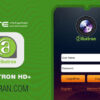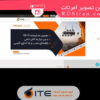آموزش نحوه برنامه ریزی ( تعریف pereset وtour ) در دستگاه های مدل منوی rds کل مدل های avr وnvr وxvr :
ابتدا دوربین اسپید دام مورد نظر را از طریق کابل های مربوطه به دستگاه متصل میکنیم وبرای اسپید دام های خانواده آنالوگ حتما از کابل rs485 استفاده گردد. سپس وارد منوی دستگاه شده از مسیر منوی advance وارد زیر منوی ptz می شویم.
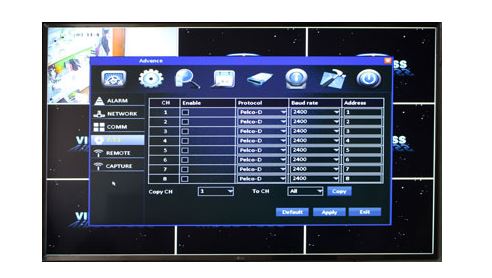
مرحله اول :
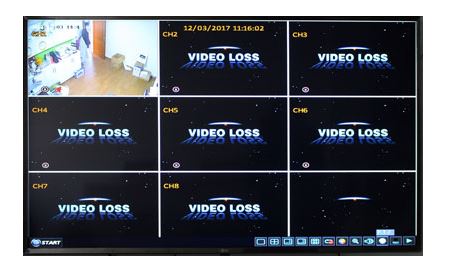
بعد کانال دوربین مورد نظر را انتخاب نموده و با توجه به protocol دوربین اسپید دام که در دفترچه راهنمای دوربین موجود می باشد این تنظیمات را در این قسمت انجام می دهیم .
ابتدا کانال مورد نظر را فعال کرده سپس در قسمت porotocol نوع porotocol مورد نظر را وارد می کنیم سپس به همین ترتیب baudrate را انتخاب می کنیم و در قسمت address نیز شماره اسپید دام مورد نظر را که اگر یکی است شماره ۱ و به همین ترتیب برای اسپید دام های دیگر.
بعد از انجام این مراحل تنظیمات را ذخیره کرده سپس به منوی اصلی دستگاه برمی گردیم و وارد نوار ابزار دستگاه می شویم درصفحه اصلی در سمت راست گزینه سوم را از سمت راستptz را انتخاب نموده و وارد می شویم.
در این قسمت می توانیم دوربین اسپیدام را کنترل کنیم و دسترسی به آن داشته باشیم توجه داشته باشید برای این کار لزوما باید در همان کانالی باشیم که دوربین اسپیددام ما وصل شده است یعنی شماره کانال همان دوربین را انتخاب کنیم .
مرحله دوم :
با انتخاب گزینه zoom+ وzoom- که گزینه آنها در این منو به شکل درخت کاج می باشد دسترسی به zoom in وzoom back دوربین مسیرمی گردد و از طریق focus+ وfocus- دسترسی به قسمت فوکوس دوربین میسر خواهد شد.
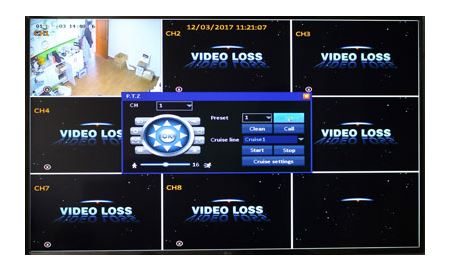
مرحله سوم :
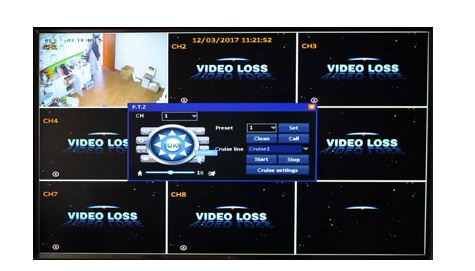
گزینه set برای ذخیره کردن نقاط یا همان pereset استفاده می شود و گزینه clean برای پاک کردنش گزینه call برای فراخوانی نقطه ذخیره شده، گزینه cruise setting برای تنظیمات مسیر یا همان tour یا خطی که قرار است نقاط یا همان pereset های ما در آن قرارمی گیرند استفاده می گردد، گزینه start برای شروع اجرای این مسیر یا tour است و گزینه stop برای متوقف کردنش.
خوب برای شروع کردن برنامه ریزی اسپید دام ابتدا دوربین را ازطریق zoom+ وzoom- و جهت های بالا و پایین که از داخل منوی ptz قرار دارد به نقطه دلخواه برده و سپس اجازه می دهیم دوربین بصورت اتوماتیک فوکوس شود.
پس از مطلوب شدن تصویر نقطه موردنظر را (Pereset) را ازطریق گزینه set ذخیره می کنیم البته بصورت اتوماتیک روی عدد ۱ ذخیره می گردد، و همین طور به ترتیب نقاط مورد نظر را به تعداد مورد نیاز با شماره های مختلف ذخیره می کنیم پس از ذخیره این نقاط نوبت تعریف tour یا همان مسیر دوربین ها میرسد برای این کار گزینه cruise settings را انتخاب می کنیم.

مرحله چهارم :
سپس در قسمت ch یا همان شماره کانال setting را میزنیم سپس در قسمت سمت راست گزینه + را زده و شماره pereset مورد نظر را انتخاب میکنیم در قسمت perest و در قسمت speed سرعت مورد نظر را تنظیم می کنیم و در قسمت time هم زمان مناسب را برای این pereset انتخاب می کنیم.
در پایان هر preset گزینه ok را برای تایید اعمال می کنیم به همین ترتیب همه نقاط و pereset های را که قبلا ذخیره کرده بودیم در این قسمت اضافه کرده و پس از پایان معرفی همه نقاط در همین منو در سمت راست گزینه تایید را اعمال میکنیم که شکل آن شبیه √ تیک لاتین می باشد.
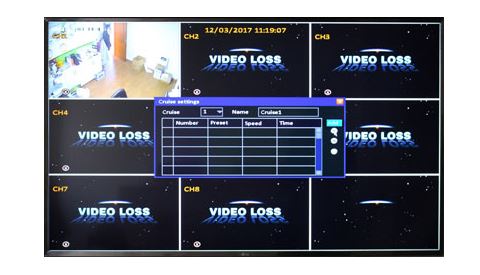
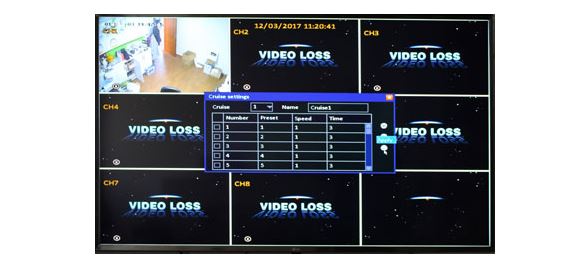

مرحله پنجم :
برای شروع بکار این تنظیمات گزینه start را میزنیم و برای متوقف کردن از stop استفاده میگردد.

آموزش نحوه تنظیم دوربین و اسپید دام ip روی دستگاه های منوی Rds :
ابتدا از طریق منوی start وارد منوی اصلی دستگاه شده در منوی advace رفته و در زیرمنوی network وارد می شویم.



سپس درقسمت network تنظیمات از قسمت obtain and ip address automatuclly برداشته و تیک قسمت use thefollowing ip address رافعال می کنیم.
بعد رنج آی پی دستگاه را هم رنج آی پی دوربین می کنیم (با توجه به دفترچه راهنمایی دوربین یا سپیددام) بعد در قسمت remote وارد می شویم و تیک فعال سازی یکی از کانال ها را میزنیم و در قسمت ذره بین کلیک میکنیم و آی پی دوربین موردنظر را search می کنیم بعد از پیداکردن دوربین مورد نظر را انتخاب می کنیم .
سپس در این قسمت کنار ذره بین گزینه ای وجود دارد که برای ورود به تنظیمات دوربین است که شبیه سه عدد خط است را انتخاب کرده و وراد منو خواهیم شد سپس در قسمت user name کلمه admin و در پسورد هم دوباره admin را وارد میکنیم.

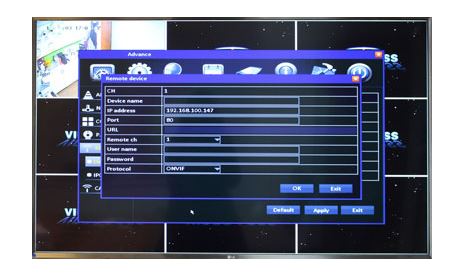
بعد آن را تائید کرده و در نهایت apply کرده و به منوی اصلی بازمیگردیم و تصویر نمایش داده خواهد شد.
امیدواریم مقاله فوق توانسته باشد هر چند اندک در جهت جلوگیری متضرر شدن خریداران دوربین مداربسته اطلاعاتی را به نظر برساند . در آخر پیشنهاد می شود ، همواره در خرید ها کسب اطلاعات را فراموش نکنید .
همکاران ما در شرکت ایمن تصویر امرتات نیز همواره آماده ارائه راهنمایی و مشاوره در خرید دوربین مداربسته می باشند .